
Sharing printer merupakan suatu cara mempermudah pekerjaan anda dalam bekerja, dan dapat menghemat waktu, tenaga, dan dana. Jika anda memiliki printer sama banyaknya dengan orang di dalam kantor anda bisa melewatkan membaca tutorial ini, karena cara ini membuat anda dapat menggunakan satu printer untuk semua orang. yang terpenting adalah kita harus terhubung pada satu jaringan untuk dapat menggunakan sharing printer, disini saya akan memberi tutorial membuat sharing printer Canon G3010
SETING PRINTER
- Nyalakan tombol power pada printer
- Lalalu tekan tombol network
- Kemudian tekan sekali tombol directe sampai muncul no “1” pada layar
- Jika ining mengetahui informasi tentang password wifi, tekan tombol “i” lalu info yang di butuhkan akan diprint oleh printer
- Setelah itu kita ke seting laptop dan komputer
SETING LAPTOP DAN KOMPUTER
1.Buka Chrome dan anda bisa ketikan (download drive canon g3010 > enter)
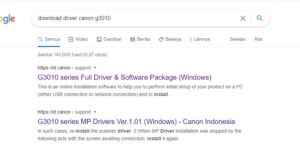
2. Anda bisa kilk di hasil pencarian paling atas
3. Jika anda sudah masuk ke website akan ada tampilan tombol unduh. Klik dan tunggu sampai selesai
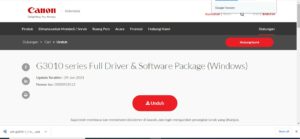
4. Kilik kiri dua kali file yg sudah di unduh
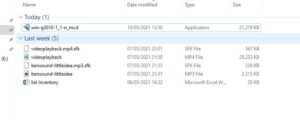
5. Klik start setup
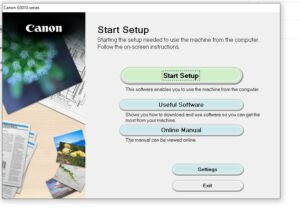
6. Lalu klik next, tunggu loading
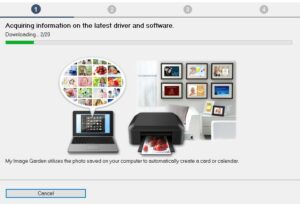
7. Lalu klik yes
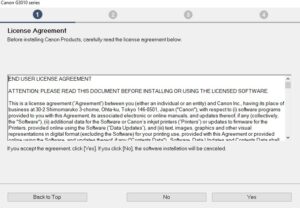
8. Klik Agree
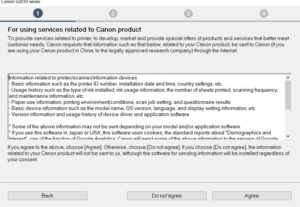
9. Jika sudah terconnect kilik yes
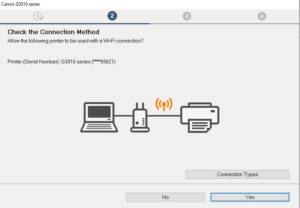
10. Lalu tunggu menginstal
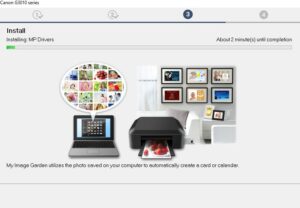
11. Klik next
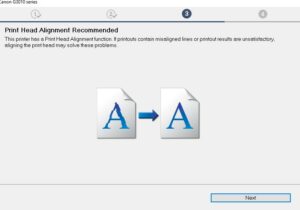
12. Klik Start jika anda ingin mencoba untuk print, pilih next untuk langsung melanjutkan
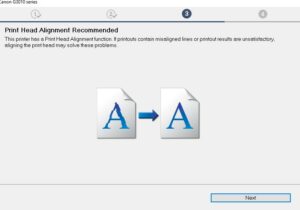
13. Klik next jika sudah komplit
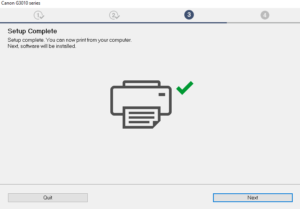
14. Lalu klik Next, Next, Lalu akan muncul tampilan seperti di bawah, tunggu mendownload
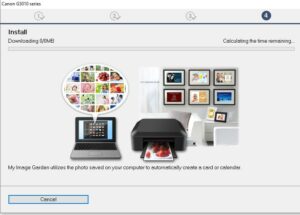
15. Selesai
Setelah ini anda bisa menggunakan printer canon g3010 untuk melakukan print tanpa kabel, semoga tutorial Cara Membuat sharing Printer Canon G3010 dapat membatu anda dalam seting printer anda. Terimakasih.






